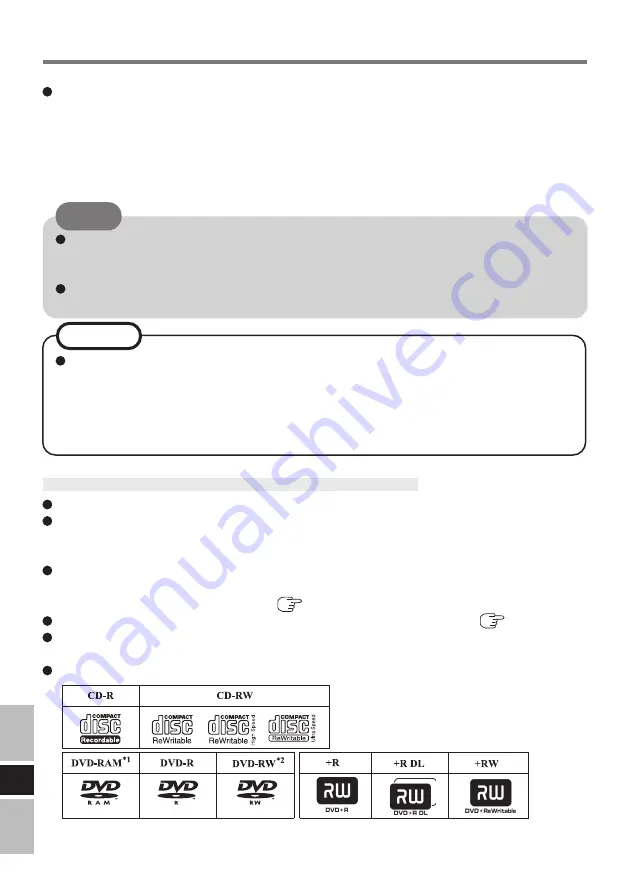
76
J
ドライブを使う
ドライブのリージョンコードと異なるリージョンコードの
DVD-Video
をセッ
トした場合も、リージョンコードの確認画面が表示されます。
(一部の
DVD-Video
では、リージョンコードの確認画面が表示されないこと
があります。ドライブに設定されているリージョンコードと残りの設定回数
は、
WinDVD
の画面上で右クリックし、[セットアップ] から [リージョン
(地域)]を選んで確認してください。)
お知らせ
リージョンコードは、最初の設定も含めて全部で
5
回設定できます。
5
回目の設
定を行うと、そのリージョンコードに固定され、システムを再インストールし
てもそれ以上変更できなくなりますので、十分にお気を付けください。
不正にリージョンコードを改変した場合の問題については、お客様の責任と
なります。
お願い
本機は工場出荷時にリージョンコードが設定されていません。そのため、初めて
DVD-Video
を再生したときは、以下のようになります。
・ 特定のリージョンコードが設定されている
特定のリージョンコードが設定されている
特定のリージョンコードが設定されている
特定のリージョンコードが設定されている
特定のリージョンコードが設定されている
DVD-Video
の場合
の場合
の場合
の場合
の場合
DVD-Video
と同じリージョンコードが自動的に設定されます。
・ 複数のリージョンコードが設定されている
複数のリージョンコードが設定されている
複数のリージョンコードが設定されている
複数のリージョンコードが設定されている
複数のリージョンコードが設定されている
DVD-Video
の場合
の場合
の場合
の場合
の場合
リージョンコードの確認画面が表示されます。リージョンコードを選び、
[
OK
]
を選んでください。再生が始まります。
ディスクに書き込みや書き換えを行う
ディスクの包装に記載されている内容をよく読んでお使いください。
DVD-RAM
は、
ハードディスクと同様に、
ライティングソフトウェアを使わずにエ
クスプローラーで書き込み/書き換えできます。
(
DVD-RAM
ドライバーが必要で
す。インストールの方法については、
80
ページをご覧ください。)
DVD-RAM
以外のディスクへのデータ書き込みには、ライティングソフトウェア
が必要です。付属の
DVD Drive Utility Disc
を使って
B’s Recorder
および
B’s CLiP
をインストールしてください。(
85
ページ)
書き込み/書き換え速度に応じたディスクをご使用ください。
(
93
ページ)
書き込み作業が長時間におよぶ場合は、
AC
アダプターを接続しておいてくださ
い。作業中にバッテリー切れが起こると書き込みに失敗する場合があります。
以下のディスクは、本機で読み込み/書き込み/書き換えができます。
*1
DVD-RAM
:カートリッジなしのディスクまたはカートリッジから取り出せるディスクの
み使用できます。
*2
DVD-RW Ver.1.0
には対応していません。






























